Win10桌面颜色变为灰的两种解决方法
使用win10装机版过程中难免会出现各种问题,比如桌面颜色变为灰色,体验感一点都不好了,此问题也比较少见。引起Win10桌面颜色变为灰的原因有很多,可能颜色显示器没开,也可能是驱动出了问题。不管什么原因引起的,小编这就和大家说说两种解决方法。
第一种方法
1、在通知栏中点击【所有设置】。
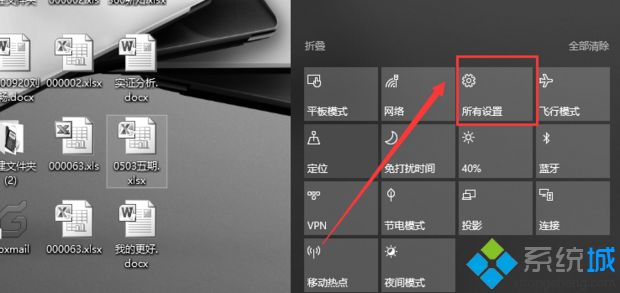
2、点击【个性化】。
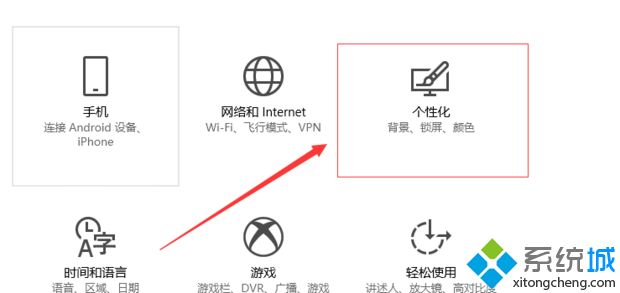
3、点击窗口左侧的【颜色】。
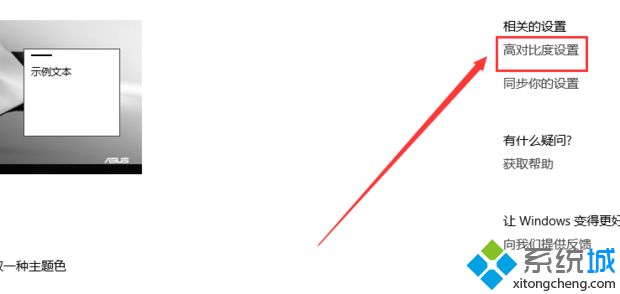
4、在颜色对应的右侧窗口中,找到高对比度设置。
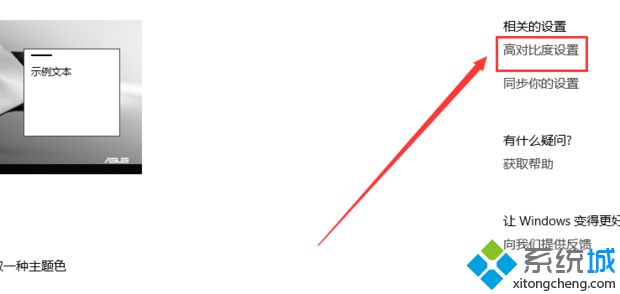
5、打开了一个窗口,此时“应用颜色筛选器”的开关处于【开】的位置。
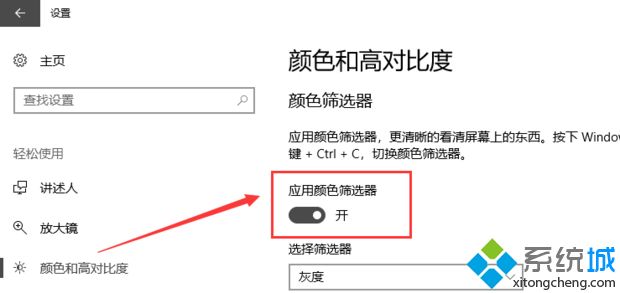
6、点击关闭“应用颜色筛选器”的开关。
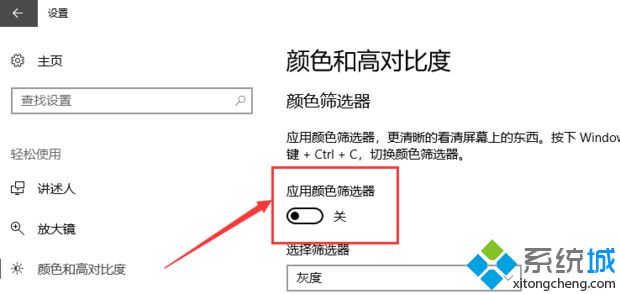
7、返回桌面可发现背景颜色已经恢复正常。
第二种方法:
1、打开驱动精灵以后,点击“立即检测”按钮,:
2、接下来请在驱动检测列表中点击“修复”按钮,
3、然后在列表中请勾选显卡驱动,点击“下载”按钮,
4、等待显卡驱动下载完成以后,点击“安装”按钮,
5、随后会打开显卡安装程序,由于显卡不同,驱动程序的安装方法也不尽相同,只要按照提示操作就可以顺利完成显卡驱动的升级。
Win10桌面颜色变为灰可以设置一些对比度,参考以上两种操作,很快桌面颜色就恢复正常颜色了。
我告诉你msdn版权声明:以上内容作者已申请原创保护,未经允许不得转载,侵权必究!授权事宜、对本内容有异议或投诉,敬请联系网站管理员,我们将尽快回复您,谢谢合作!










